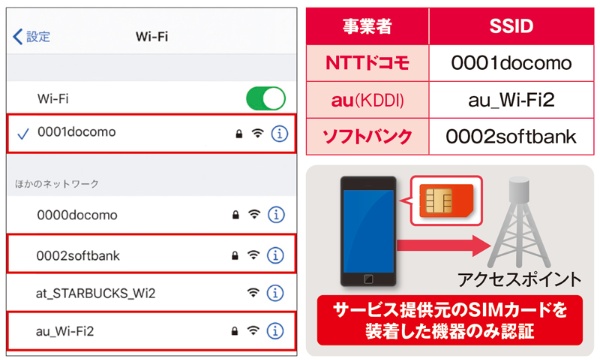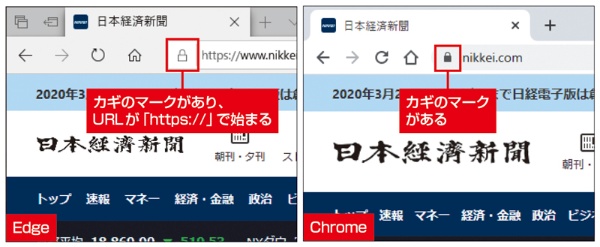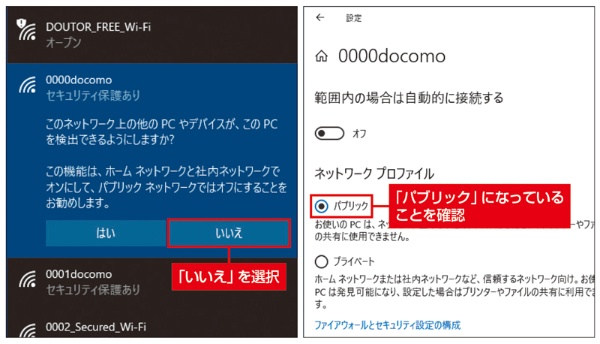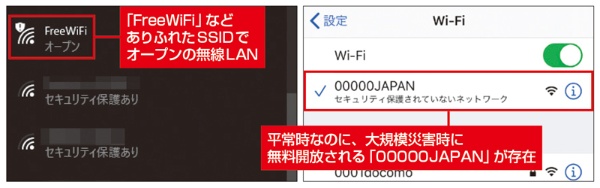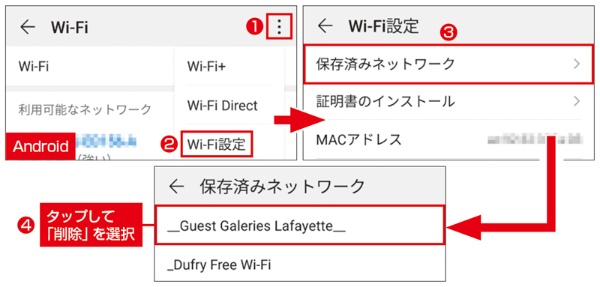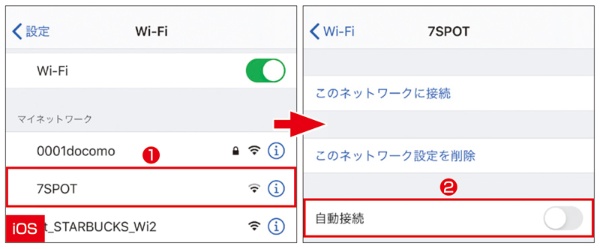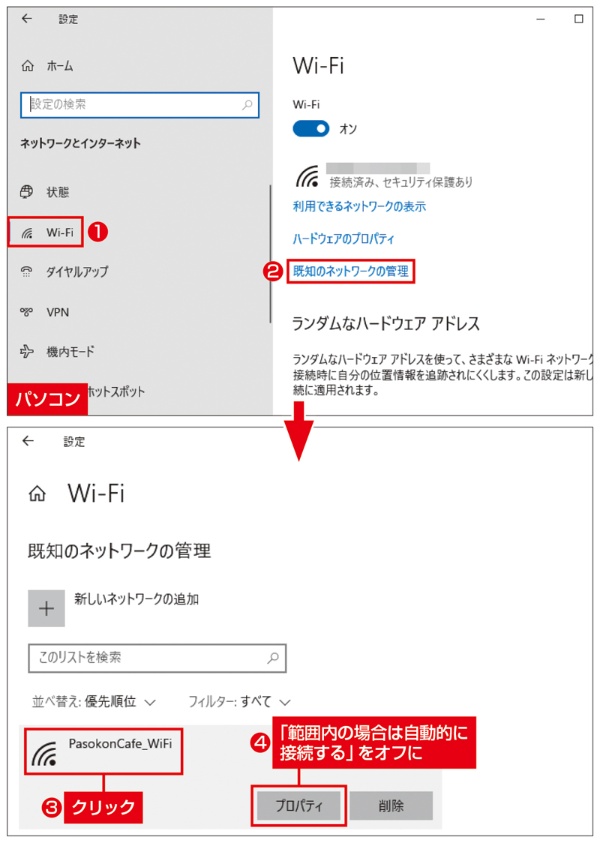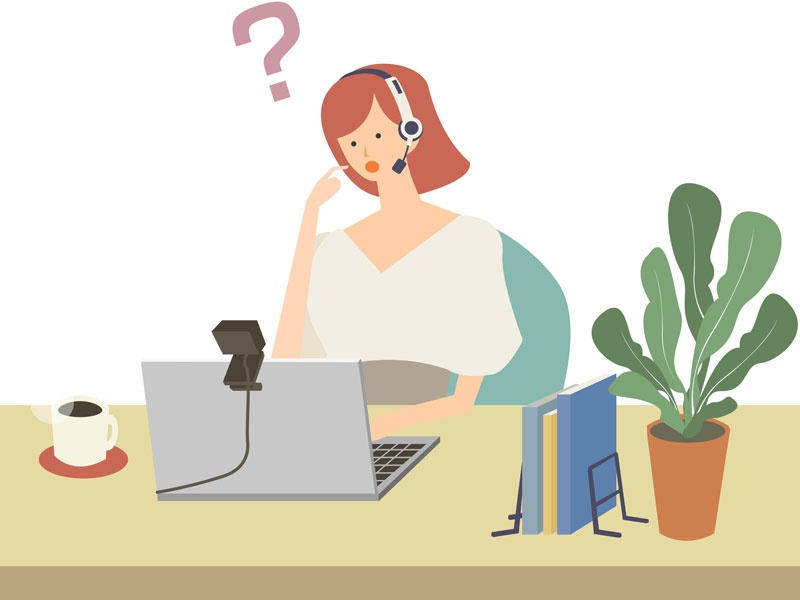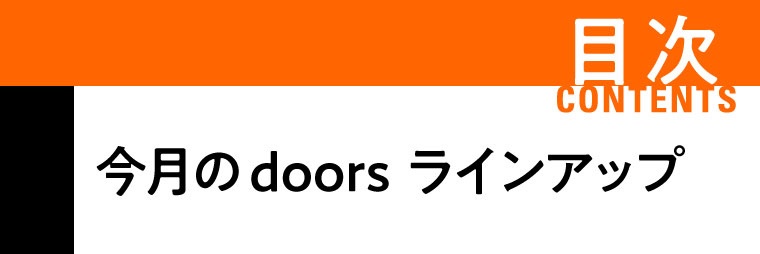SIM認証のWi-Fiは安全度が高い
携帯電話事業者がユーザー向けに提供するWi-Fiサービスも、適用条件を満たしていれば無料で利用できる。中でも、SIMカードで認証するタイプのサービスは、セキュリティが非常に高い。
なお、携帯電話事業者は複数のWi-Fiサービスを提供しているが、SIM認証タイプのサービスは1つのみなので注意したい。例えばソフトバンクでは、SSID(Wi-Fi名)が「0002softbank」のサービスはSIM認証だが「0001softbank」は暗号化なし、という具合だ。
SSLに対応したWebサイトのみ利用する
オープンやWEP方式にしか対応していないセキュリティが低いWi-Fiサービスでは、Webブラウザーでサイトを閲覧する用途のみにとどめたほうがよい。サイトが「SSL」という仕組みで暗号化されていれば、第三者から通信を盗み見られることを防げる。その他のネット接続を必要とするアプリは、通信が暗号化されていることをユーザーが確認するのが難しく、通信を盗み見られるリスクがあるので、セキュリティの低いWi-Fiへの接続時は利用しないほうがよい。
「パブリックネットワーク」で利用する
Windowsには、別のパソコンとフォルダーを共有する機能や、別のパソコンから操作を可能にする「リモートデスクトップ」などの機能がある。公衆無線LANでは、これらが使えないよう「パブリックネットワーク」で利用する。
ユーザーの情報を盗み取るのを目的として、「なりすましWi-Fiスポット」が設置されていることもあるので要注意。まず、誰が提供しているのか分からないオープンのWi-Fiスポットには絶対に接続しないこと。さらに、例えば災害時に無料開放される「00000JAPAN」と同じSSIDでなりすましWi-Fiスポットが設置されるようなケースもある。
過去に接続したことがある場合、なりすましWi-Fiに自動で再接続してしまう危険がある。同様に、スターバックスコーヒーやマクドナルドなどのオープンなWi-Fiも常に自動で再接続するのは危険だ。これらを利用した後は、自動再接続をオフにしたり、設定を削除したりしておこう。
文/岡本ゆかり イラスト/森マサコ